Ha rendszeresen használja a WhatsApp-ot, akkor tudni fogja, mennyire frusztráló, ha rossz csevegésre küld üzenetet, vagy küld valamit, és gyorsan meggondolja magát. Ha pánikba esel, és módot keresel arra, hogy megszabadulj az üzenettől, akkor jó helyen jársz.

Olvassa el a WhatsApp üzenetek törlésének módját.
Tartalomjegyzék
Üzenet törlése a WhatsApp alkalmazásban a számítógépen
Kétféleképpen használhatja a WhatsApp-ot számítógépén. A böngészőn keresztül elérheti a WhatsApp Webet, vagy letöltheti az asztali alkalmazást. A verziótól függetlenül néhány egyszerű kattintással törölheti a WhatsApp üzenetet.
Üzenet törlése mindenkinek
Könnyű hibázni, még akkor is, ha kényelmesen begépeli az üzenetet a billentyűzeten. Ha észrevette, hogy hibát tartalmazó üzenetet küldött, törölheti az üzenetet a beszélgetésben résztvevőktől. Nem számít, hogy a beszélgetés Ön és egy egyéni vagy egy csoportos csevegés között zajlik.
A WhatsApp-üzenet törlése ugyanazokat a lépéseket foglalja magában mind a webes, mind az alkalmazásverzióban.




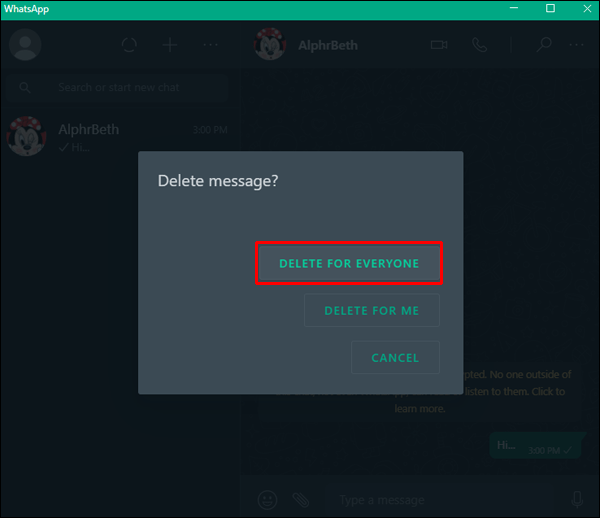
Tudni fogod, hogy sikeres voltál, ha most ez lesz: „Törölte ezt az üzenetet”.
Ne feledje, hogy meghatározott időn belül dolgozik. Csak körülbelül egy óra áll rendelkezésére, hogy töröljön egy üzenetet a beszélgetésben résztvevők számára. Ezt követően már csak saját magának törölheti az üzenetet.
Üzenet törlése saját maga számára
Ha törölni szeretné a beszélgetést, dönthet úgy, hogy csak saját magának töröl egy üzenetet. Ez nem lesz hatással a címzett csevegéseire, és továbbra is láthatja a törölt üzenetet.
Kövesse az alábbi lépéseket egy WhatsApp-üzenet saját magának törléséhez:




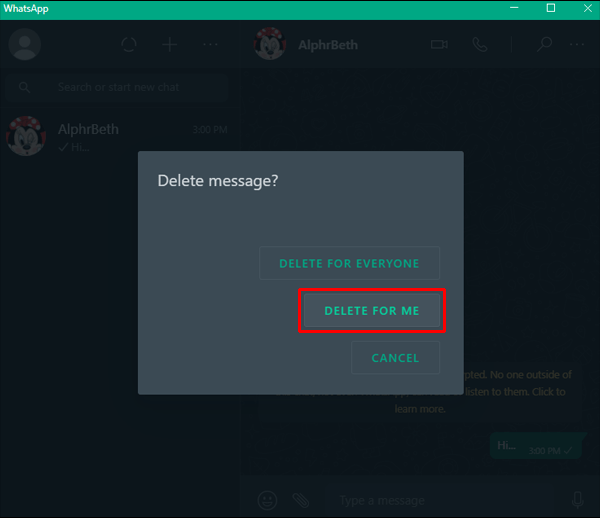
A törölt üzenet eltűnik.
Ha több mint egy óra telt el az üzenet elküldése óta, akkor csak saját maga törölheti azt.
Üzenet törlése a WhatsApp alkalmazásban iPhone-on
Az emberek követnek el hibákat, így az alkalmazásfejlesztők megkönnyítik a kijavításukat. Ha elírást észlel a WhatsApp-üzenetben, vagy meggondolta magát a tartalmával kapcsolatban, néhány koppintással törölheti.
Üzenet törlése mindenkinek
Gyorsan kell cselekednie, ha olyan üzenetet küldött, amelyet nem szeretne, hogy bárki is lásson. Ügyeljen arra, hogy egy óra határidőt kapott az üzenet törlésére. Ezenkívül nem lehet tudni, milyen gyorsan nyúlnak a címzettek a telefonjukért. Szerencsére az üzenet törlése mindenki számára az egyéni vagy csoportos csevegésben viszonylag gyors:




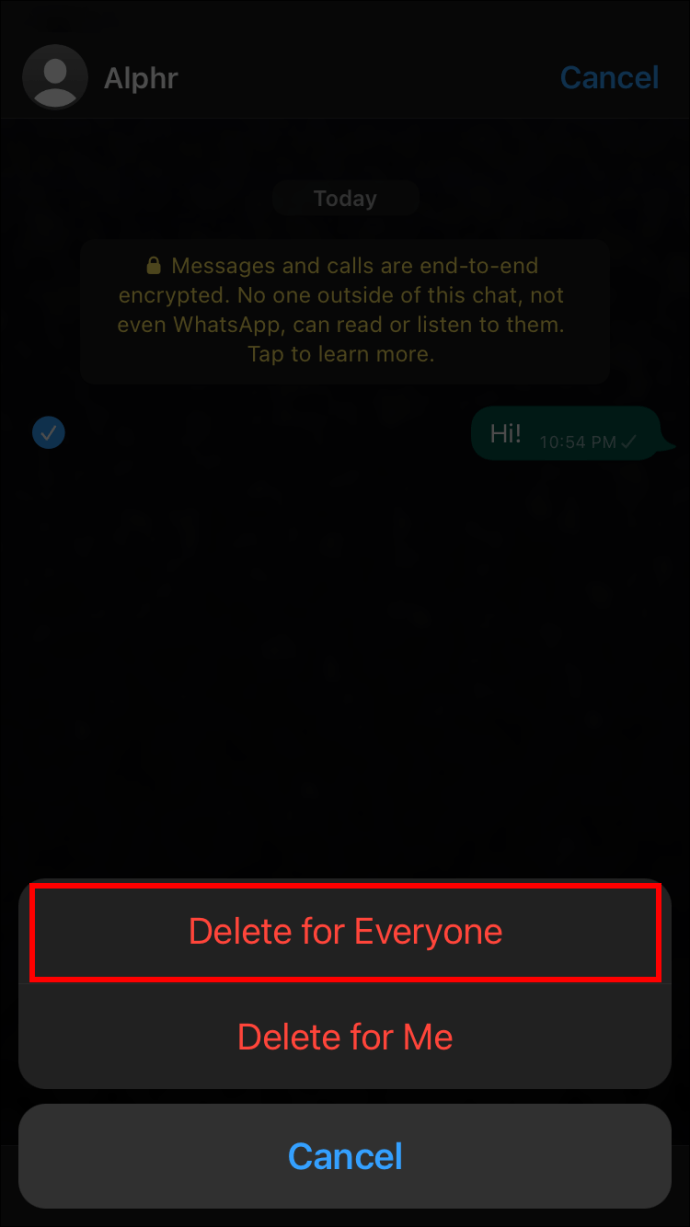
A törlés kiválasztása után jelölőnégyzetek jelennek meg a chatben lévő összes üzenete mellett. Több üzenetet is ellenőrizhet, és ugyanazokat a lépéseket követheti.
A törölt üzenetek helyére „Ez az üzenet törölve” megjegyzés kerül.
Az iPhone felhasználók azonban továbbra is láthatják a törölt üzeneteket, ha azok médiát tartalmaznak. Ugyanis előfordulhat, hogy az elküldött média a Fényképek mappájába kerül, és nem törölhető, ha eltávolítja az üzenetet a csevegésből.
Üzenet törlése saját maga számára
Ha több mint egy óra elteltével észreveszi a hibáját, a WhatsApp csak arra ad lehetőséget, hogy saját magának törölje az üzenetet. Ez akkor lehet hasznos, ha nem szeretné megnézni az üzenetet, vagy egyszerűen csak megtisztítani a csevegést.
Ha törölni szeretne egy üzenetet saját maga számára, tegye a következőket:




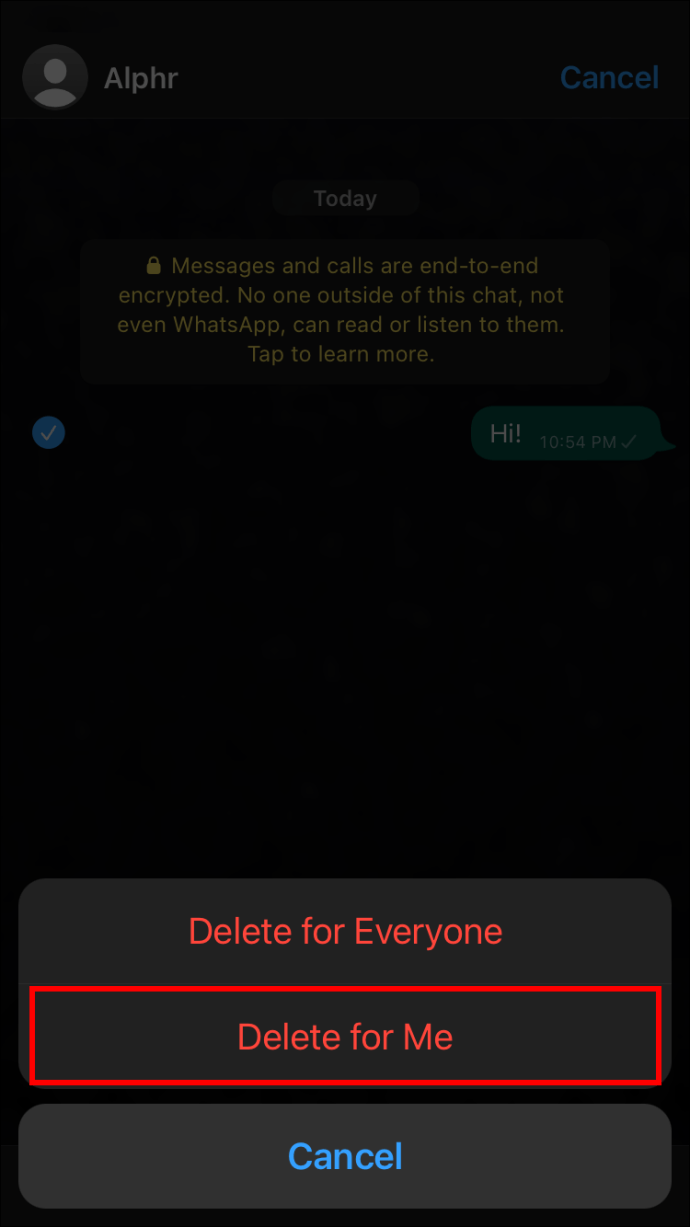
A törölt üzenet el fog tűnni anélkül, hogy bármit is hagyna hátra.
Üzenet törlése a WhatsApp alkalmazásban Androidon
Ha naponta több tucat WhatsApp-üzenetet vált, elkerülhetetlenül történnek hibák. Előfordulhat, hogy rossz csevegésre küld üzenetet, vagy a megfelelő csevegést használja, de rossz az írásmód. Bármi legyen is a helyzet, az üzenetet olyan gyorsan törölheti, ahogy elküldte.
Üzenet törlése mindenkinek
A WhatsApp lehetővé teszi, hogy mindenki számára töröljön egy üzenetet, legyen az egyéni vagy csoportos csevegés. A következőket kell tennie:



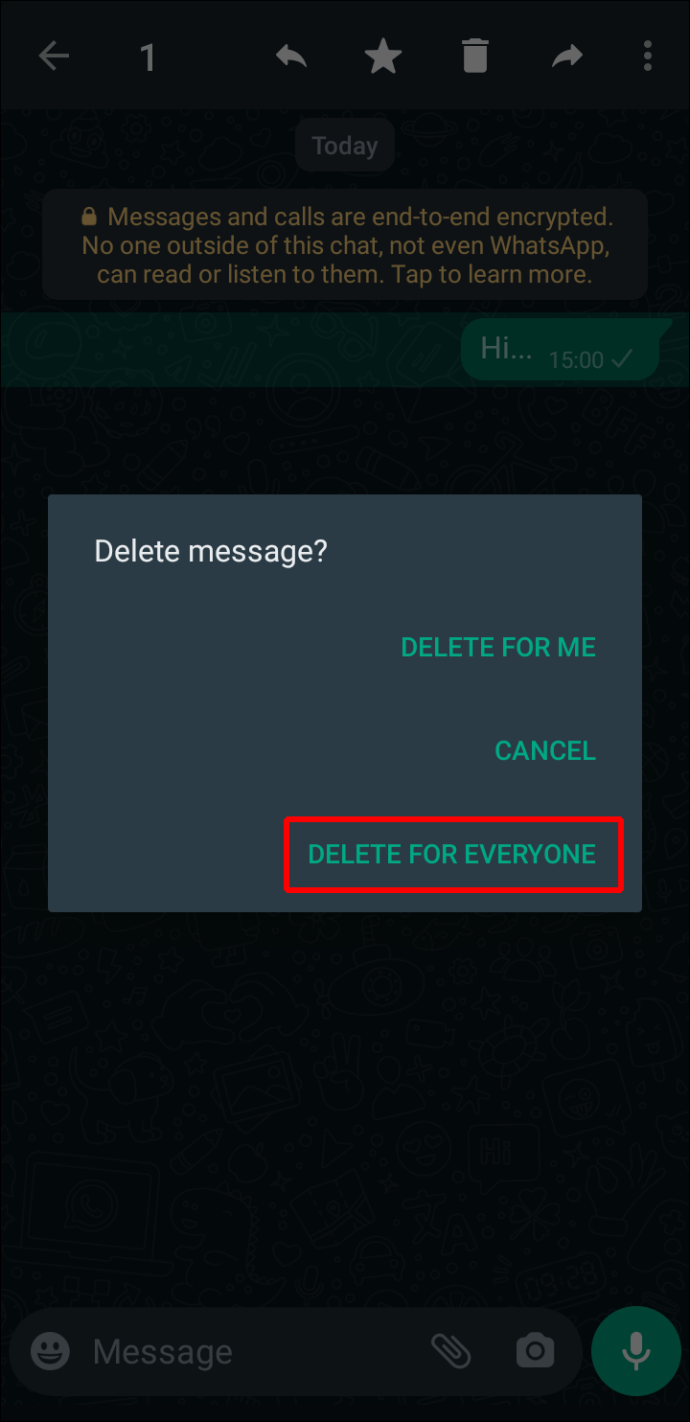
A sikeresen törölt üzenet helyébe a „Törölte ezt az üzenetet” szöveg lép.
Ne feledje, hogy a címzett továbbra is láthatja az üzenetet, mielőtt törli. Csak körülbelül egy óra áll rendelkezésére a „Törlés mindenkinek” lehetőség használatára. Ezt követően már csak saját magának törölheti az üzenetet.
Üzenet törlése saját maga számára
Bár a címzett továbbra is láthatja az üzenetet a csevegőképernyőjén, hasznos lehet, ha saját maga töröl egy üzenetet.
A következőképpen távolíthat el egy üzenetet csak a saját oldalán:



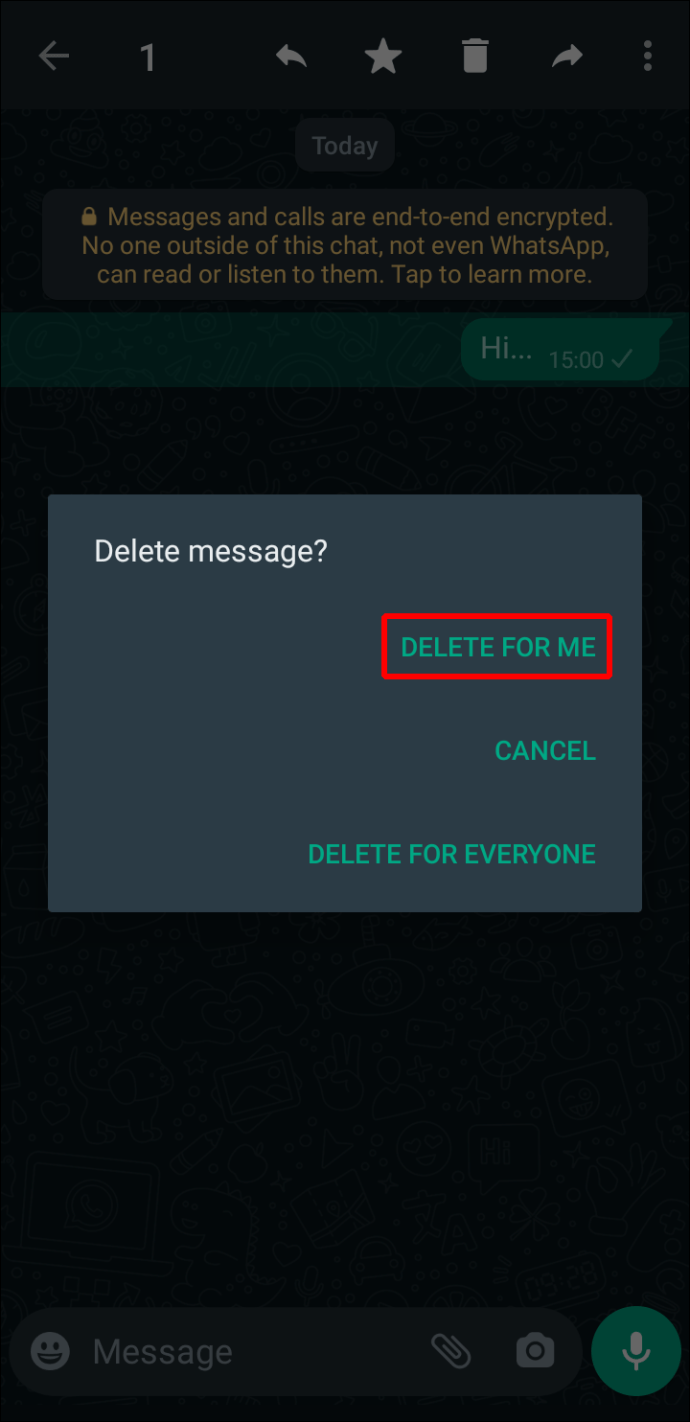
Üzenet törlése a WhatsApp alkalmazásban iPaden
Ha szívesen használja iPadjét üzenetküldésre, akkor valószínűleg észrevette, hogy nincs kompatibilis WhatsApp verziója. A rossz hír az, hogy a WhatsApp még mindig fejleszt egy iPad alkalmazást. A jó hír az, hogy ez nem jelenti azt, hogy nem használhatod a WhatsApp-ot iPaden.
A WhatsApp Web egy nagyszerű alternatíva, amely az alkalmazás legtöbb funkcióját kínálja, beleértve az üzenetek törlését is.
Üzenet törlése mindenkinek
A WhatsApp Web használatakor egy órára eltávolíthat egy üzenetet az egyéni vagy csoportos csevegés minden résztvevőjétől. Itt van, hogyan:



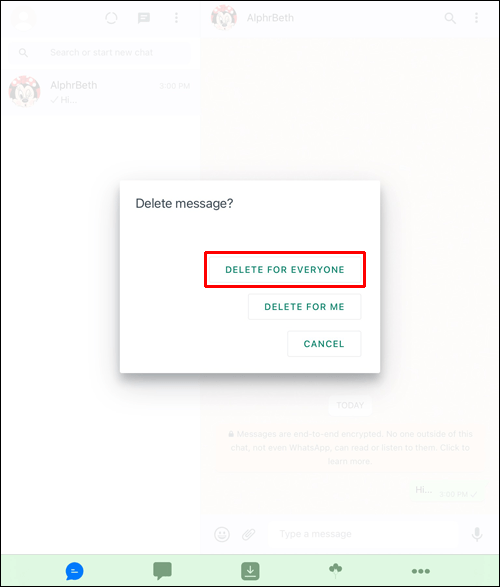
Az üzenet most a következőképpen jelenik meg: „Ez az üzenet törölve lett”.
Üzenet törlése saját maga számára
Ha egy üzenetet csak Ön töröl, az nincs hatással a címzett csevegésére. Ennek ellenére ez az egyetlen lehetőség, ha túl későn veszi észre a hibáját. Ha törölni szeretne egy WhatsApp üzenetet saját magának, tegye a következőket:



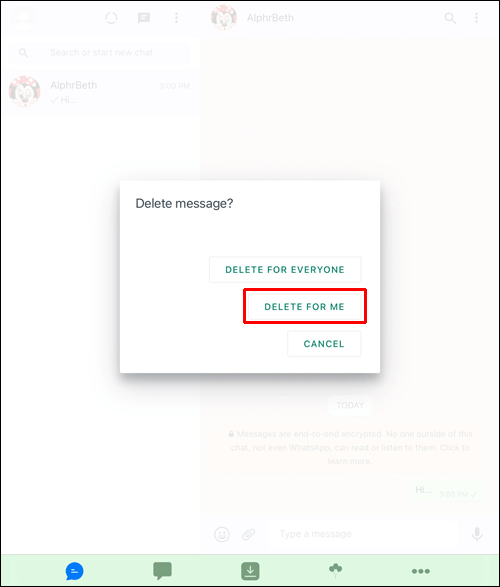
Felejtsd el
Függetlenül attól, hogy csevegéssel készített terveket, majd gyorsan meggondolta magát, vagy rosszul írt le egy kínosan egyszerű szót, ez az útmutató a hátára kapott. A WhatsApp-üzenetek törlése viszonylag egyszerű, és csak néhány kattintást vagy csúsztatást igényel. Ha elég gyors vagy, mindenki számára törölheti az üzenetet, de saját maga számára is csak előnyei vannak.
Töröltél már WhatsApp üzenetet? Sikerült mindenkinek törölnie? Tudassa velünk az alábbi megjegyzések részben.

